Comment intégrer Squarespace à WordPress (en 5 étapes)
Publié: 2017-01-18Squarespace est une plateforme utile pour de nombreux utilisateurs. Il est facile à utiliser, possède d'excellentes fonctionnalités et a l'air moderne pour démarrer. Cela étant dit, il n'est pas nécessaire de se limiter à l'utilisation d'une seule plate-forme pour exploiter divers aspects de ses fonctionnalités.
Si un peu de travail ne vous dérange pas, il est tout à fait possible d'intégrer Squarespace à une deuxième plateforme telle que WordPress. Cela vous permet d'exploiter son puissant ensemble de fonctionnalités - et des plugins tels que Sell Media.
Dans cet article, nous vous apprendrons exactement comment intégrer Squarespace à WordPress en seulement cinq étapes - et nous supposerons que vous avez déjà un site Web Squarespace, ainsi qu'un domaine qui a été mappé sur la plate-forme.
Étape 1 : Achetez un hébergement WordPress
Cette première étape est la plus cruciale, car sans un hébergeur approprié, vous ne pouvez pas exécuter WordPress. L'hébergement est un sujet qui a été largement couvert au fil des ans, il existe donc de nombreuses ressources disponibles pour prendre votre décision. En termes simples, la clé pour trouver l'hébergeur WordPress idéal est de connaître votre budget, de rechercher de bonnes critiques et de trouver une option qui inclut les fonctionnalités dont vous aurez besoin.
Si, après avoir fait quelques recherches, vous ne savez toujours pas dans quelle direction vous pencher, consultez nos hébergeurs Web recommandés :
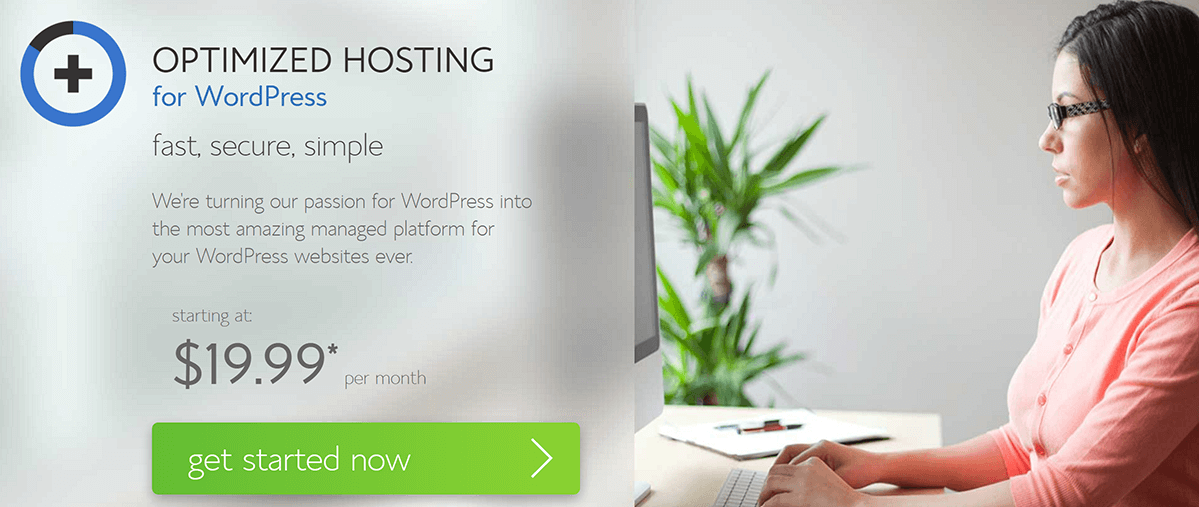
C'est une option fiable avec un large éventail de fonctionnalités spécifiques à WordPress, vous serez donc entre de bonnes mains.
Quant à savoir comment acheter un hébergement, le processus ne pourrait pas être plus simple. En fait, c'est à peu près la même chose que n'importe quel autre achat en ligne. Il suffit de sortir l'ancienne carte de crédit (ou PayPal) et d'opter pour le forfait qui répond le mieux à vos besoins.
Étape 2 : Créez un sous-domaine pour exécuter WordPress
Les sous-domaines vous permettent de créer des sites Web entièrement nouveaux sans avoir besoin d'enregistrer un nouveau domaine. Vous pouvez, par exemple, posséder le domaine mysquarespacewebsite.com et configurer un sous-domaine wordpress.mysquarespacewebsite.com pour y installer WordPress. Il permet à votre site Web de rester tel quel, tout en exécutant un site distinct (mais lié) ailleurs. Cependant, pour exécuter deux sites Web à partir d'un même domaine, vous devrez peut-être consulter votre hébergeur pour obtenir des conseils.
Le processus réel de création d'un sous-domaine varie en fonction de votre hébergeur ou de votre bureau d'enregistrement, mais il est généralement le même sur toutes les plates-formes. Pour commencer, connectez-vous au tableau de bord de votre hébergeur et trouvez votre cPanel. À l'intérieur, recherchez l'option Sous -domaine :
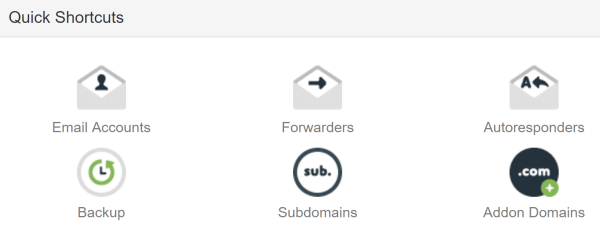
Cliquez dessus, puis choisissez un nom pour votre sous-domaine sur l'écran suivant (tel que blog , boutique ou magasin . Essentiellement, quelque chose qui décrit avec précision l'objectif de votre site). Sélectionnez votre domaine 'parent' dans le menu déroulant, puis cliquez sur Créer :
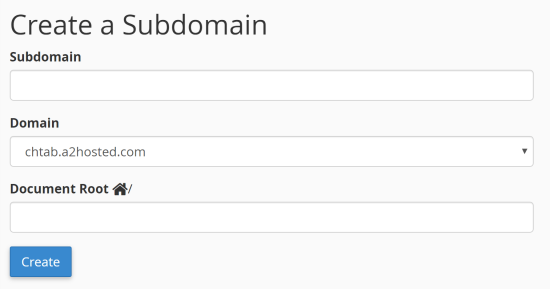
Après avoir confirmé votre choix, votre sous-domaine sera opérationnel ! Il est maintenant temps d'installer WordPress.
Étape #3 : Installez WordPress sur votre sous-domaine
Le processus d'installation de WordPress varie un peu d'un hébergeur à l'autre, mais la plupart d'entre eux facilitent la tâche en vous offrant une option « en un clic ». Ceux-ci sont souvent situés sous votre cPanel - dans cet exemple, nous utilisons le programme d'installation de l'application Softaculous :
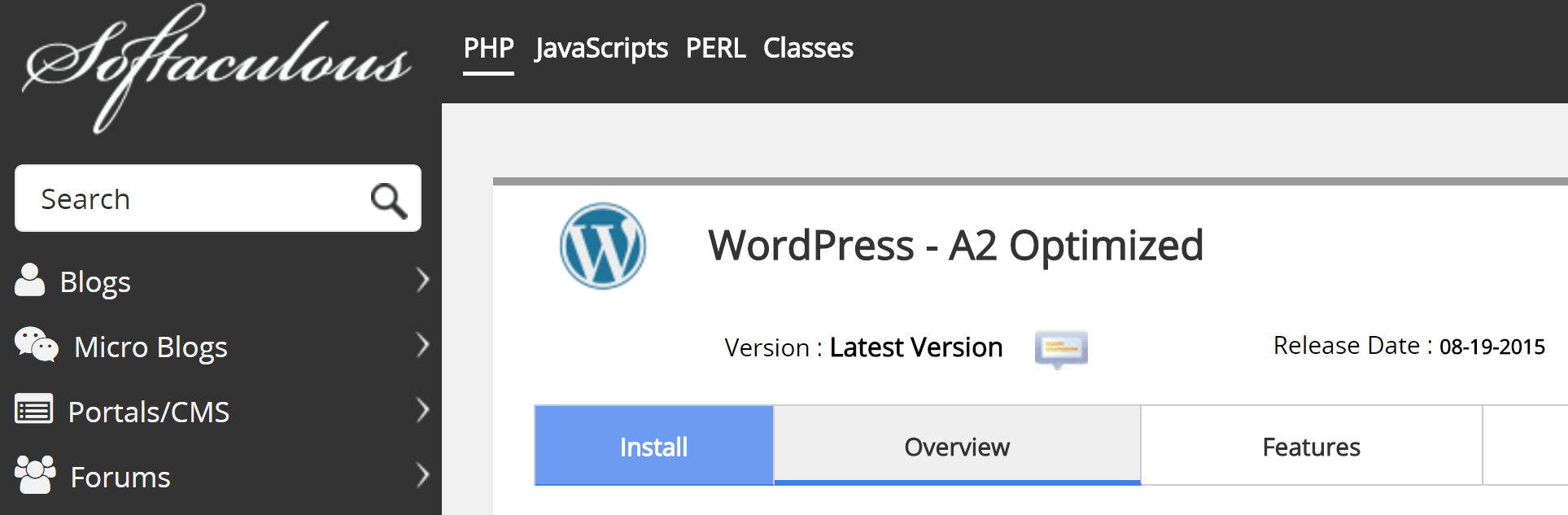
Vous recherchez une option similaire à Installer WordPress , et lorsque vous l'avez trouvée, cliquez sur Installer maintenant . Ensuite, remplissez tous les champs nécessaires tels que le nom de votre site, le nom d'utilisateur de l'administrateur et l'adresse e-mail. Portez une attention particulière à l'option Choisir un domaine - c'est ici que vous sélectionnerez l'URL de votre sous-domaine :
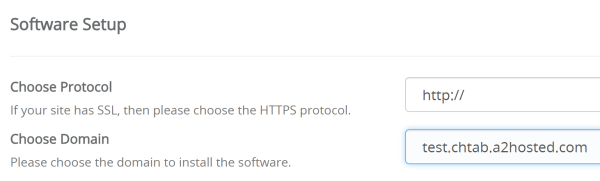
Lorsque vous avez rempli tous les champs, cliquez sur Installer en bas de la page et asseyez-vous pendant que la magie opère. Une fois terminé, vous voudrez personnaliser votre nouveau site WordPress.
Étape #4 : Personnalisez votre installation WordPress
Il existe une myriade d'options pour personnaliser votre nouveau site Web WordPress, notamment la sélection de polices et le choix d'un jeu de couleurs. Cependant, puisque nous voulons intégrer notre nouvelle installation à Squarespace, vous voudrez que les deux se ressemblent le plus possible.

Tout comme Squarespace, WordPress vous permet également d'utiliser des thèmes pour personnaliser l'apparence de votre site Web. Ils sont faciles à installer, et bien qu'il existe des milliers de thèmes gratuits disponibles, vous obtiendrez plus de kilométrage grâce à une option premium bien conçue. Pour nos besoins, nous devons simplement trouver deux thèmes similaires et minimiser les différences à l'aide des options intégrées.
Par exemple, jetez un œil au modèle Avenue sur Squarespace :
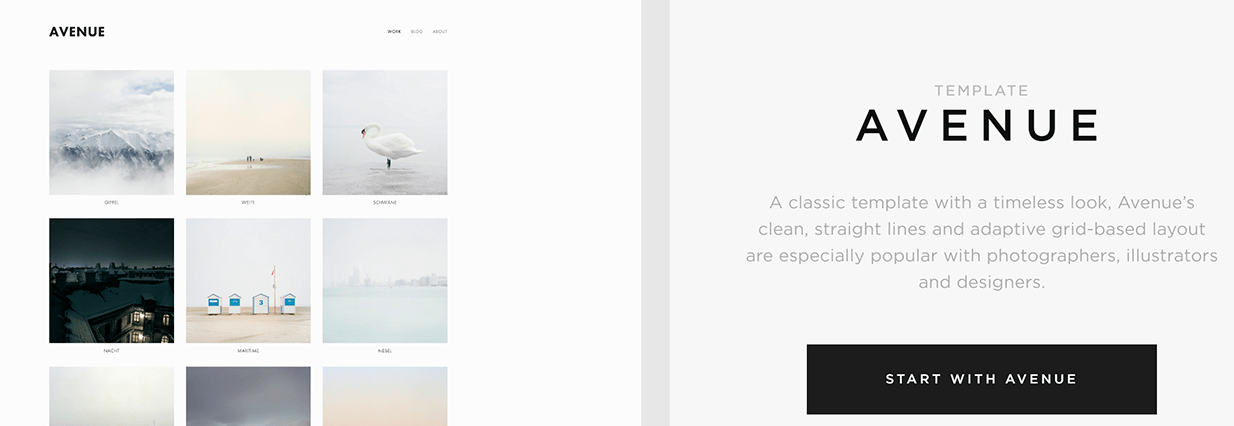
L'un de nos thèmes - QUA - correspond assez bien au design d'Avenue car ils présentent tous deux des styles minimalistes et modernes :
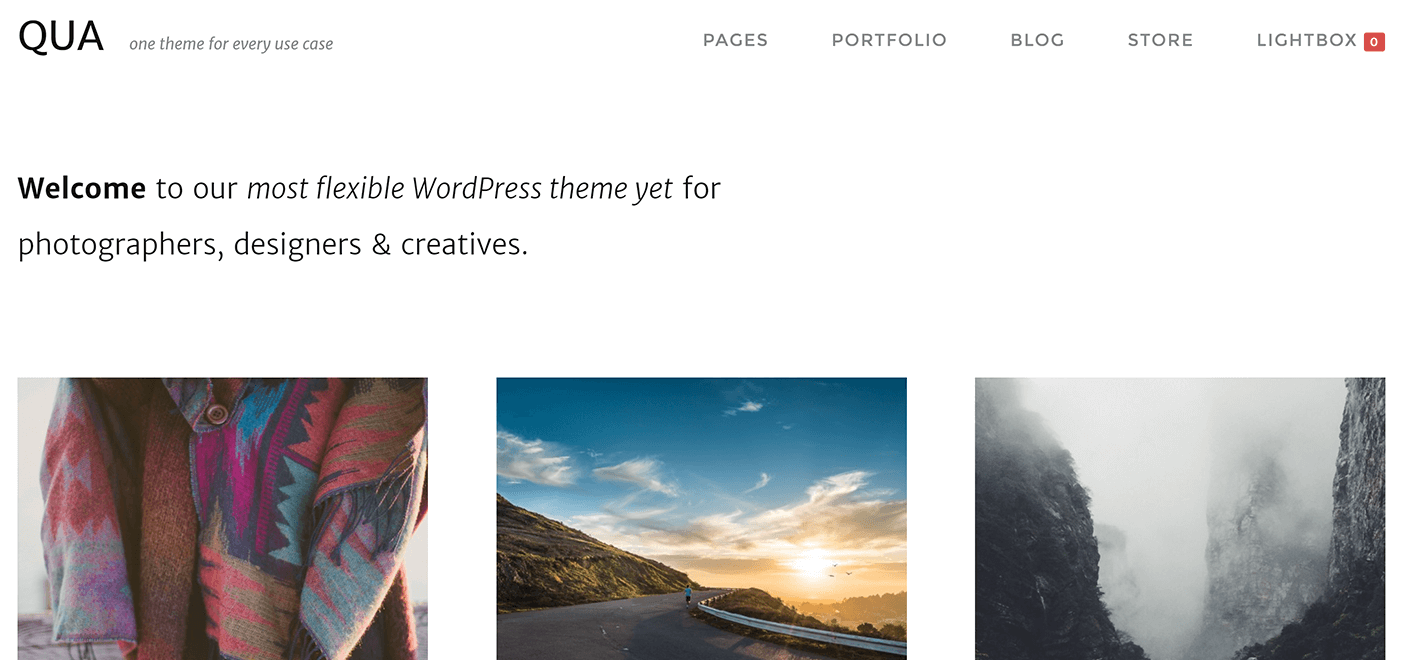
Une fois que vous avez choisi et personnalisé votre thème, vous souhaiterez améliorer les fonctionnalités de votre site WordPress à l'aide de modules complémentaires appelés "plugins". Tout comme les thèmes, de nombreux plugins sont gratuits, et certains sont absolument indispensables pour une installation sécurisée et sécurisée. Un exemple qui peut vous aider à vendre vos photographies est notre plugin Sell Media :
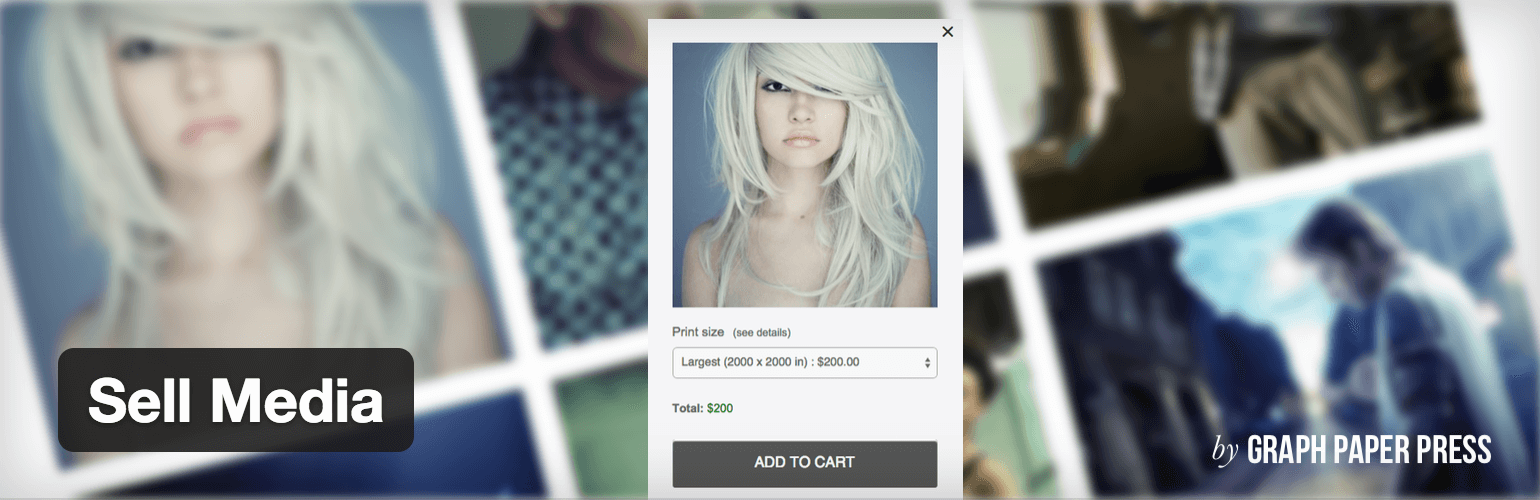
Cela vous permet de vendre vos photographies directement à partir de votre site Web, sans perdre un pourcentage de vos bénéfices. Vous pouvez choisir le travail que vous vendez, son apparence, si vous vendez des tirages physiques, et bien plus encore. De plus, vous pouvez également étendre ses fonctionnalités pour couvrir toutes sortes de fonctionnalités supplémentaires.
Une fois que vous avez configuré WordPress, la dernière étape consiste à intégrer vos deux sites Web.
Étape #5 : Connectez vos sites Squarespace et WordPress
Commençons par Squarespace. Connectez-vous, accédez à la section Pages de votre tableau de bord, puis cliquez sur Top Navigation. À partir de là, choisissez l'option Lien :
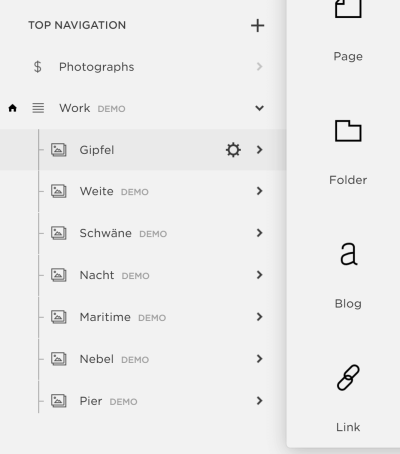
Choisissez un titre et ajoutez un lien vers la page WordPress de votre choix. Cliquez sur Enregistrer , et répétez le processus pour autant de pages que vous souhaitez lier entre elles :
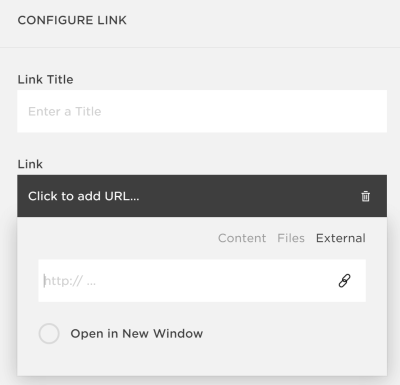
Nous devons maintenant nous assurer que notre barre de navigation WordPress inclut les mêmes liens que notre site Squarespace. De cette façon, les visiteurs pourront sauter entre les deux sans savoir qu'il s'agit de deux plates-formes distinctes. Pour ce faire, accédez à Apparence > Menus sur votre tableau de bord WordPress.
Si la création d'un menu dans WordPress semble compliquée, ne vous inquiétez pas, c'est simple à faire. Une fois que vous en avez configuré un, jetez un œil à la méta-boîte Pages sur le côté gauche de l'écran. L'option par défaut nous permet d'ajouter toutes les pages que nous avons créées dans WordPress jusqu'à présent, alors sélectionnez-les et cliquez sur Ajouter au menu. Vous pouvez également modifier leurs étiquettes de navigation pour qu'elles correspondent à celles de votre barre de navigation Squarespace si nécessaire :
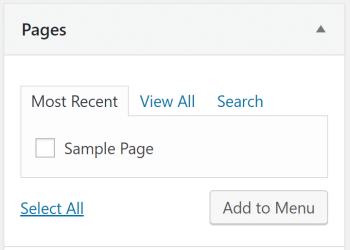
Pour ajouter vos pages Squarespace à votre menu WordPress, choisissez l'option Liens personnalisés , tapez le nom de ses pages correspondantes, leurs URL, puis cliquez à nouveau sur Ajouter au menu :
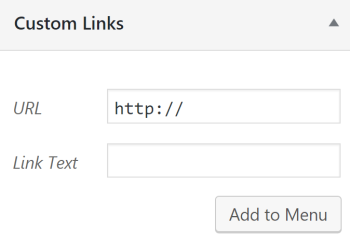
Enfin, pensez à vous assurer que l'ordre de votre menu de navigation WordPress correspond à celui de Squarespace. WordPress vous permet de glisser-déposer vos éléments, afin que votre menu puisse correspondre à votre site Squarespace en un clin d'œil.
Conclusion
L'intégration de Squarespace à WordPress n'est peut-être pas la solution la plus simple, mais c'est une bonne option pour ceux qui souhaitent utiliser les puissantes fonctionnalités de WordPress. Pour tirer le meilleur parti de cette association, vous souhaiterez configurer votre page d'accueil à l'aide de Squarespace et laisser WordPress faire le gros du travail si vous avez besoin de fonctionnalités avancées sur d'autres pages.
Récapitulons les cinq étapes que vous devrez suivre :
- Trouvez un bon hébergeur WordPress.
- Créez un sous-domaine.
- Installez WordPress.
- Trouvez des thèmes Squarespace et WordPress correspondants (ou similaires) et installez des plugins tels que Sell Media.
- Connectez vos sites Squarespace et WordPress.
Quelles fonctionnalités Squarespace aimeriez-vous voir dans WordPress, ou vice-versa ? Partagez vos pensées avec nous dans la section des commentaires ci-dessous!
Crédit image : Pixabay.
